ppt是我们平时演讲、开会、上课时经常会使用到的演示文档,但有时文件中加入太多图片和视频,文件所占空间会变大,而每个平台对文件的传输都有大小限制,如果ppt文件太大,会导致传输失败或打开缓慢。所以我们在传输前可以把ppt压缩变小,那有什么简单的压缩方法呢?今天我们以win7系统为例,来说说win7系统ppt如何压缩?给大家分享一个压缩ppt的在线工具,即迅捷在线压缩,我们借助其中的ppt压缩(https://yasuo.xunjiepdf.com/ppt/)功能来压缩ppt文件,简单好用,一起来看看具体怎么做吧。
步骤一:在浏览器打开上方链接,就可以进入“ppt压缩在线版”功能页面,先选择【压缩模式】,该功能提供“缩小优先、均衡压缩、清晰优先”三种压缩模式。然后点击【选择ppt】按钮,添加要压缩的ppt文件,也可以直接把文件拖到该页面,该功能支持一键添加多个文档批量压缩。
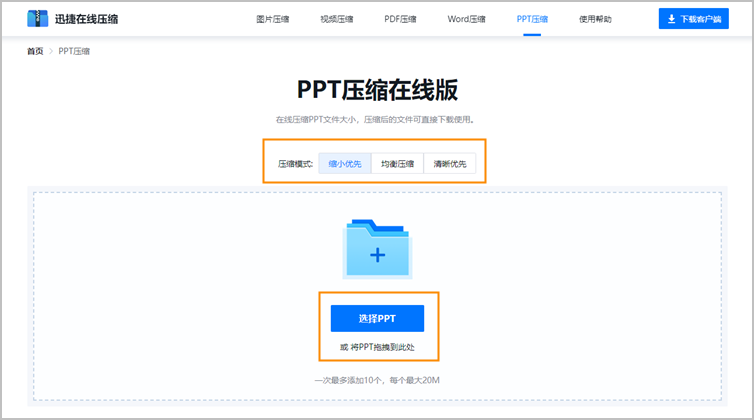
步骤二:文件添加完成后,系统就自动开始压缩。文件压缩完成后,页面会显示文件压缩后的大小,点击【下载全部】按钮,就可以保存压缩后的ppt文档。
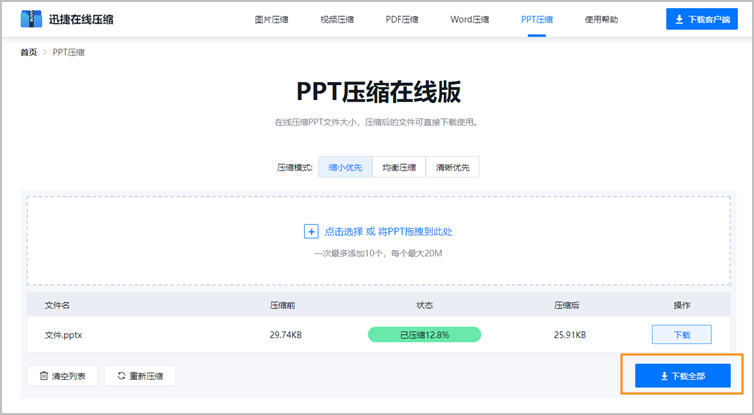
以上就是压缩ppt文件的步骤啦,大家看完后应该知道win7系统ppt如何压缩了吧?其实对于其他系统的ppt文件,同样也可以借助迅捷在线压缩网站,按照以上步骤进行压缩,操作步骤不多,相信小白也可以轻松完成操作。该网站还能压缩图片、视频、word、pdf文件,支持批量压缩,压缩后文件依旧清晰,是办公的好助手。
